Cómo cambiar un color en Photoshop
Adobe Photoshop CC proporciona cuatro herramientas diferentes que puede usar para realizar cambios de color en una foto u otro proyecto de Photoshop. No solo puede hacer que las naranjas sean más anaranjadas, aclarar los amarillos y oscurecer los rojos, sino que también puede cambiar completamente un color a otro.
Seleccionando colores
Según la herramienta que desee utilizar para cambiar el color, normalmente debe comenzar seleccionando el color que desea cambiar en la imagen. Hay muchas formas de seleccionar el color en Adobe Photoshop, incluidas:
- Herramienta de varita mágica
- Herramienta de selección rápida
- Herramientas de lazo
- Modo de máscara rápida
- Seleccione el color en el menú Seleccionar.
Estas herramientas no siempre son necesarias si está utilizando la herramienta Reemplazar color, ya que utiliza Selección de color para aislar los colores antes de realizar el cambio.
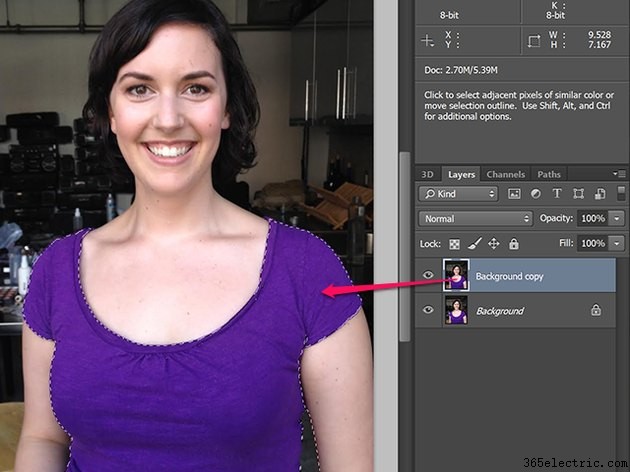
Consejo
Para aplicar cambios no destructivos que puede deshacer fácilmente, haga una copia de la capa Fondo arrastrando la Capa de fondo en la nueva capa icono en la parte inferior del panel Capas.
Mezclador de canales
Inicie Mezclador de canales de la Imagen Ajuste del menú opciones.
Un archivo RGB contiene tres canales:rojo, verde y azul. En una imagen CMYK, hay cuatro:cian, magenta, amarillo y klack.
Seleccione el canal apropiado en el Canal de salida menú para el color que desea seleccionar. Para cambiar una camisa azul, por ejemplo, use el canal Blue RGB.
Arrastre los controles deslizantes para cambiar la mezcla de colores. Arrastrar hacia la derecha aclara el color, mientras que arrastrar hacia la izquierda lo profundiza.
Dado que pocos colores en las fotos son colores primarios puros, es una buena idea experimentar con los controles deslizantes usando cada uno de los modos de canal de salida.
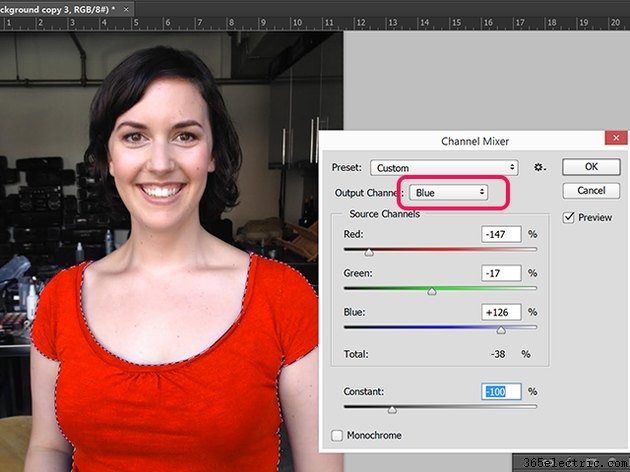
Consejo
Channel Mixer es una excelente herramienta para crear imágenes en blanco y negro de alta calidad Haga clic en Monocromo marca la casilla y luego ajusta los canales según sea necesario para garantizar que todos los detalles de la foto sean nítidos.
Balance de color
Color Balance admite cambios de color generalizados. Haga clic en Ajustes de la Imagen menú y seleccione Balance de color . Arrastre los controles deslizantes hacia el color que desea agregar a la selección. Por ejemplo, arrastrar el primer control deslizante hacia la derecha reduce el cian mientras aumenta el rojo. Las opciones de Equilibrio de color son las mismas para las imágenes RGB y CMYK.
Tenga en cuenta que Sombras , Tonos medios y Destacados se manejan por separado, por lo que deberá hacer clic en cada opción para ajustar el color en imágenes de varios tonos que tienen diferentes niveles de luz.
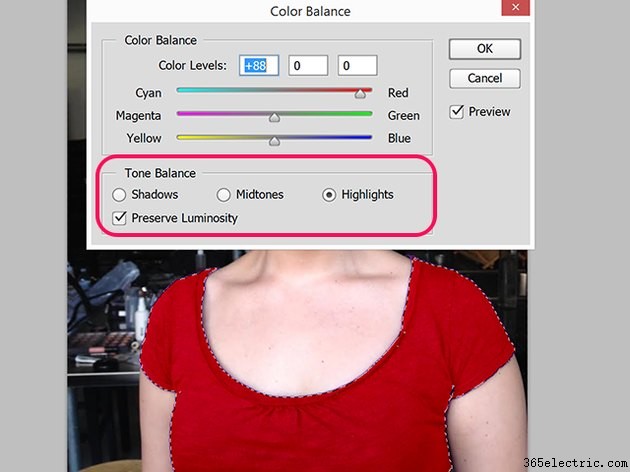
Tono/Saturación
Hue Saturation es una tercera herramienta que es excelente para realizar cambios de color moderados o drásticos. Para abrir esta herramienta, seleccione Tono/Saturación de la Imagen Ajuste del menú opciones.
Haz clic en el Preestablecido menú para aplicar ajustes preestablecidos como un Sepia tono, un estilo antiguo desteñido o un refuerzo amarillo .
Arrastre el Tono control deslizante al color que desee, luego ajuste la Saturación y Ligereza según sea necesario.
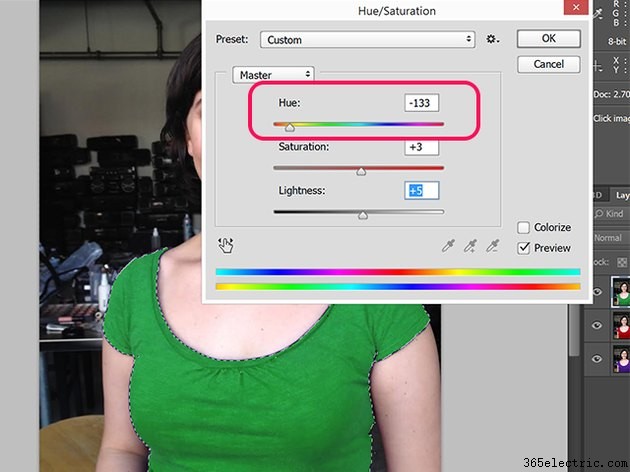
Reemplazar color
La última herramienta de cambio de color resistente es Reemplazar color, también disponible en Imagen Ajuste del menú opciones.
Comience haciendo clic en el color que desea cambiar y luego arrastrando la borrosidad control deslizante para asegurarse de que solo los píxeles que desea seleccionar estén visibles en blanco en la ventana de vista previa. Arrastre el Tono control deslizante para cambiar el color, luego ajuste su Saturación y Ligereza.
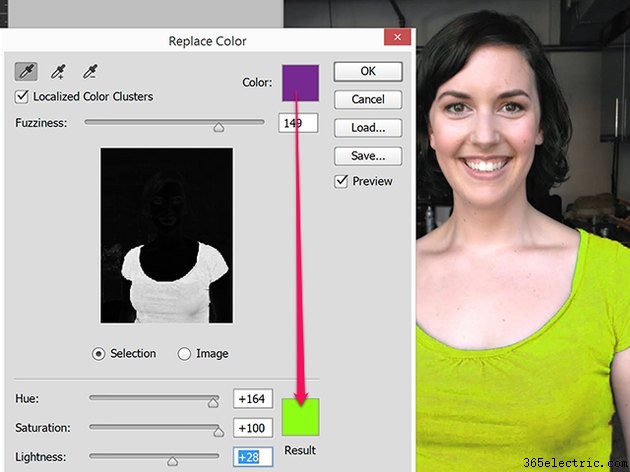
- ·Cómo cambiar de color en un KDC- 942U
- ·Cómo cambiar la configuración de un LG VX7000
- ·Cómo cambiar una combinación de colores G1
- ·Cómo cambiar los tonos de alarma
- ·Cómo cambiar de un iPod Tono de piel
- ·Cómo cambiar los ajustes del iPod
- ·Cómo cambiar los colores en una rueda de color
- ·Cómo rellenar y colorear en Photoshop
